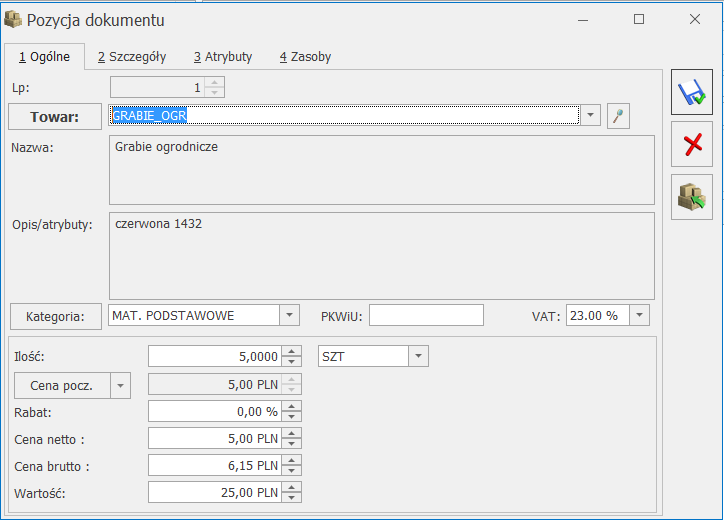Dostawy towarów
Formularz dokumentu przychodowego (FZ/PZ/PW/BOM/ZD)
Podczas wystawiania dokumentów przychodowych FZ, PZ, PW oraz dokumentów bilansu otwarcia (BOM) oraz ZD istnieje możliwość rozbicia pozycji na zróżnicowane pod względem cech partii towaru. Na elemencie dokumentu dostępna jest opcja podziału pozycji na dowolną ilość partii towaru.
Na formularzu dokumentu znajduje się przycisk Wprowadź partie dostawy (można również użyć kombinacji klawiszy <ALT>+<C> dla pozycji typu towar). Po jego naciśnięciu pojawi się okno partii towaru, na którym można wprowadzić konkretne partie dostawy. Przycisk ten dostępny jest na liście pozycji dokumentu i odnosi się do aktualnie podświetlonej pozycji (jeśli dokument nie posiada żadnych elementów wówczas przycisk jest nieaktywny).
Okno partii towaru
Po wybraniu przycisku Wprowadź partie dostawy ![]() pojawi się okno, na którym można wprowadzić partie konkretnego towaru oraz uzupełnić wartości cech je charakteryzujących. Można również użyć kombinacji klawiszy <ALT>+<C> dla pozycji typu towar.
pojawi się okno, na którym można wprowadzić partie konkretnego towaru oraz uzupełnić wartości cech je charakteryzujących. Można również użyć kombinacji klawiszy <ALT>+<C> dla pozycji typu towar.
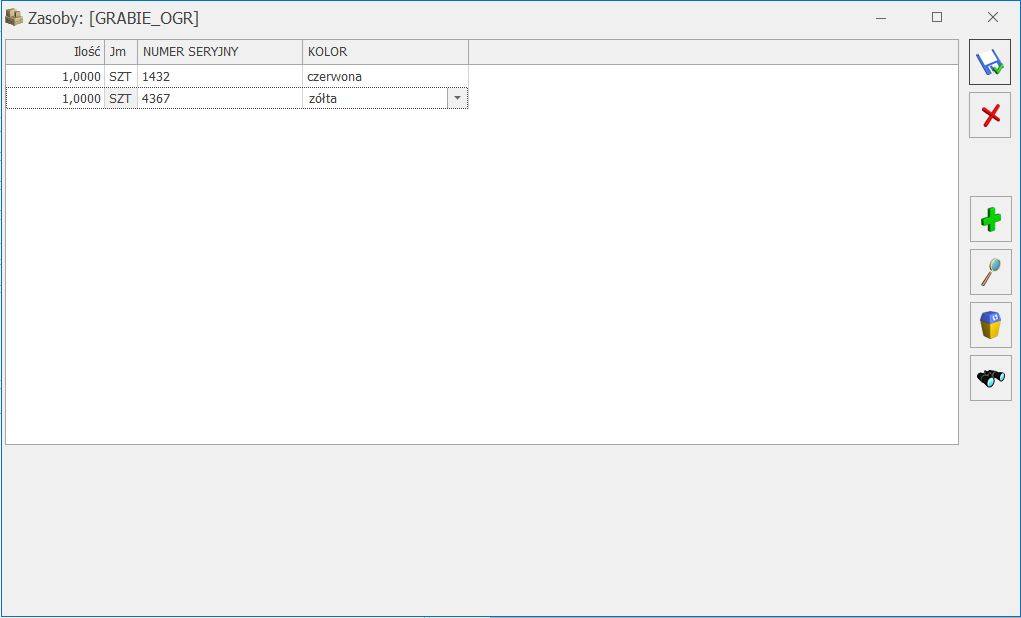
Okno posiada nagłówek Zasoby: [nazwa towaru]. Zawiera kolumny:
- Ilość (do wprowadzenia przyjmowanej ilości o określonych cechach)
- Jm (jednostka miary przeniesiona z formularza dokumentu, bez możliwości zmiany, tylko dla celów informacyjnych)
- Cechy (atrybuty przypisane do danego towaru jako cechy partii) – każdy towar może posiadać inne cechy w zależności od tego, jakie zostały mu przypisane na zakładce [Atrybuty]. Ilość wyświetlanych kolumn zależy od ilości przypisanych danemu towarowi cech. Ilość towaru i wartości atrybutów wypełnia się poprzez edycję na liście.
Cena dla wszystkich partii przyjmowanego towaru jest taka sama. Na poziomie dodawania partii nie ma możliwości zmiany ceny. Jeśli ceny poszczególnych partii są różne wówczas na dokument FZ/PZ/PW/BOM/ZD należy dodać kolejną pozycję tego samego towaru.
Na oknie aktywne są przyciski:
![]() - dodanie partii towaru <INSERT>
- dodanie partii towaru <INSERT>
![]() - edycja partii towaru <ENTER>
- edycja partii towaru <ENTER>
![]() - usunięcie partii towaru <DEL>
- usunięcie partii towaru <DEL>
![]() - zachowaj zmiany – zatwierdzenie okna partii towaru <CTRL>+<ENTER>
- zachowaj zmiany – zatwierdzenie okna partii towaru <CTRL>+<ENTER>
![]() - anuluj zmiany <ESC>
- anuluj zmiany <ESC>
![]() - szukaj <CTRL>+<F> – działanie funkcji jest analogiczne jak na formularzu dokumentu na zakładce [Ogólne]. Umożliwia wyszukiwanie partii wg wpisanego ciągu znaków. Po jego wciśnięciu nad listą partii pojawia się pole, gdzie można wpisać ciąg znaków, według których ma być wyszukiwana pozycja.
- szukaj <CTRL>+<F> – działanie funkcji jest analogiczne jak na formularzu dokumentu na zakładce [Ogólne]. Umożliwia wyszukiwanie partii wg wpisanego ciągu znaków. Po jego wciśnięciu nad listą partii pojawia się pole, gdzie można wpisać ciąg znaków, według których ma być wyszukiwana pozycja.
Dodawanie partii
Po pierwszym uruchomieniu, okno partii towaru nie zawiera żadnych pozycji. Dopiero za pomocą klawisza <INSERT> można dodać partię. Domyślna ilość na pierwszej partii pobierana jest z elementu. Ilość tą można modyfikować. Można też wprowadzać kolejne pozycje.
Po zatwierdzeniu formularza, ilość na elemencie dokumentu jest przeliczana na podstawie sumy ilości z partii towaru.
Jeśli dla danej pozycji na dokumencie wprowadzone zostały konkretne partie, wówczas podczas próby zmiany ilości na elemencie, na zakładce [Ogólne] dokumentu, pojawi się komunikat: Ilość wprowadzona na dostawach jest różna od ilości na pozycji. Czy chcesz zaktualizować ilość dostaw? Wybór opcji Tak spowoduje otworzenie okna partii towaru, na którym można dokonać zmian w ilościach. Wybór opcji Nie spowoduje przywrócenie ilości wynikającej z okna partii towaru.
Dodawanie towarów w jednostce pomocniczej
Towary w programie Comarch ERP Optima mogą mieć dwie jednostki miary, z których jedna jest jednostką podstawową a druga jednostka pomocniczą. Jednostka pomocnicza jest wyliczana na podstawie jednostki podstawowej przy pomocy odpowiednich przeliczników zdefiniowanych na formularzu towaru. Dokumenty mogą być wystawiane zarówno w jednostce podstawowej jak i pomocniczej. Cena pozycji dokumentu zawsze odnosi się do jednostki wybranej na elemencie.
Jeśli na elemencie dokumentu zostanie wybrana jednostka pomocnicza wówczas dodawanie poszczególnych partii też będzie możliwe tylko w jednostce pomocniczej. Cechy towarów będą się odnosiły do tej właśnie jednostki.
Na magazynie, gdzie zasoby są zawsze w jednostce podstawowej, atrybuty towaru przyjętego w jednostce zbiorczej zostaną przeniesione na elementy w jednostce podstawowej.
Wypełnianie wartości atrybutów
Wartości atrybutów wypełnia się poprzez edycję danego pola (kliknięcie myszką lub obsługa za pomocą klawiatury). Wypełnienie jednego pola i naciśniecie klawisza <TAB> powoduje przejście do kolejnego pola, <ENTER> zatwierdza rekord. Jeśli atrybut ma typ lista wówczas wartość tego atrybutu może być wypełniana przez rozwinięcie i wybór wartości z listy.
Niektóre z cech partii mogą mieć nadany na towarze znacznik obowiązkowości. Podczas zatwierdzania poszczególnych pozycji na liście partii program sprawdza, czy wszystkie atrybuty obowiązkowe mają wypełnioną wartość. Jeśli chociaż jednej wartości będzie brakowało wówczas nie pozwoli na zapis.
Formularz pozycji
Na formularzu pozycji znajduje się przycisk Wprowadź partie dostawy ![]() , ten sam który widoczny jest na formularzu dokumentu na zakładce [Ogólne]. Dzięki temu istnieje możliwość dodawania partii z poziomu edycji elementu. Można również użyć kombinacji klawiszy <ALT>+<C> dla pozycji typu towar.
, ten sam który widoczny jest na formularzu dokumentu na zakładce [Ogólne]. Dzięki temu istnieje możliwość dodawania partii z poziomu edycji elementu. Można również użyć kombinacji klawiszy <ALT>+<C> dla pozycji typu towar.
Zakładka [Zasoby] na formularzu pozycji
Na formularzu elementu dokumentu, po wprowadzeniu konkretnych partii dla pozycji towarowej pojawia się zakładka [Zasoby]. Zakładka ta wprowadzona została w celach informacyjnych i zawiera wykaz wprowadzonych dla danej pozycji partii. Ma to szczególne znaczenie przy podglądzie dokumentów już zatwierdzonych.
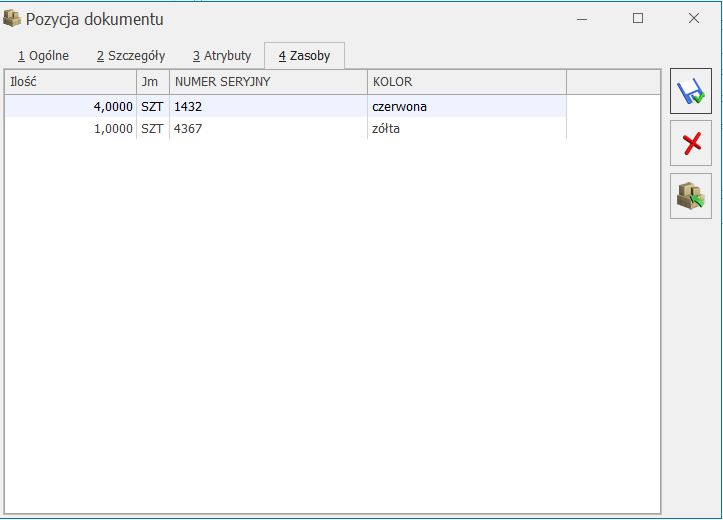
Lista partii zawiera kolumny określające ilość, jednostkę miary oraz kolumny cech określających daną partię. Ich ilość zależy od ilości cech przypisanych do karty towaru.
Zapis transakcji PZ/PW/FZ
Towar, po zapisie dokumentu PZ lub PW do bufora (lub na stałe) wprowadzany jest na magazyn w rozbiciu na poszczególne partie.
Podczas wystawiania dokumentów FZ również istnieje możliwość rozbicia pozycji na partie. Działanie wszystkich opcji jest identyczne jak na PZ/PW. Natomiast wprowadzenie zasobów na magazyn nastąpi dopiero po przekształceniu dokumentu FZ do PZ.
Przyjęcie inwentaryzacyjne
Jeśli zaznaczymy parametr Przyjęcie inwentaryzacyjne do bufora w menu Start/Konfiguracja/ Firma/ Magazyn/ Parametry/ Inwentaryzacja, wówczas po wykonaniu inwentaryzacji tworzone są dokumenty PWAI w buforze. Na dokumentach tych po podniesieniu do edycji dostępna jest ikona zasobów i istnieje możliwość podziału przyjmowanego zasobu na partie. Suma ilości dla poszczególnych partii musi być zgodna z ilością na elemencie. Jeśli ilości te nie zgadzają się, wówczas przy próbie zapisu pojawi się komunikat informujący o tym.
Zamówienie u dostawcy
Na formularzu dokumentu ZD dostępny jest przycisk ![]() - Wprowadź partie dostaw, umożliwiający otworzenie okna, na którym można wprowadzić partie konkretnego towaru oraz uzupełnić wartości cech je charakteryzujących. Przycisk dostępny jest również na formularzu pozycji dokumentu ZD, a jego działanie jest analogiczne jak na dokumentach przychodowych (FZ/PZ/PW) i zostało opisane w poprzednich punktach tego artykułu.
- Wprowadź partie dostaw, umożliwiający otworzenie okna, na którym można wprowadzić partie konkretnego towaru oraz uzupełnić wartości cech je charakteryzujących. Przycisk dostępny jest również na formularzu pozycji dokumentu ZD, a jego działanie jest analogiczne jak na dokumentach przychodowych (FZ/PZ/PW) i zostało opisane w poprzednich punktach tego artykułu.
Dokumenty przekształcane
Cechy dostaw wprowadzone na zamówieniu u dostawcy, przenoszone są na dokumenty powiązane:
• przyjęcia zewnętrzne
• faktury zakupu (również fakturę finalną zakupu).
Cechy nie są natomiast przenoszone na faktury zaliczkowe zakupu.
Na dokumencie powstałym z przekształcenia można edytować ilości dla poszczególnych pozycji poprzez okno partii towaru, przy czym dla danej partii możemy tylko zmniejszyć ilość realizowaną lub usunąć całą partię. Jeśli istnieje potrzeba zwiększenia ilości, należy dodać kolejną partię dostawy, niepowiązaną z dokumentem ZD.
Ilości zrealizowane na ZD
Na zatwierdzonym dokumencie ZD, na zakładce [Ogólne] formularza dokumentu widoczne są kolumny Zrealizowano / Pozostaje. Jeśli dla towaru zostały wprowadzone partie dostaw, na formularzu pozycji dokumentu pojawia się zakładka [Zasoby], gdzie również widoczne są kolumny Zrealizowano / Pozostaje dotyczące konkretnej pozycji dokumentu, w których można sprawdzić ilości przeniesione na dokumenty przekształcane z ZD w rozbiciu na poszczególne partie dostaw. Sumaryczne ilości dla kolumn Zrealizowano / Pozostaje na formularzu pozycji odpowiadają ilościom prezentowanym na formularzu dokumentu na zakładce [Ogólne].
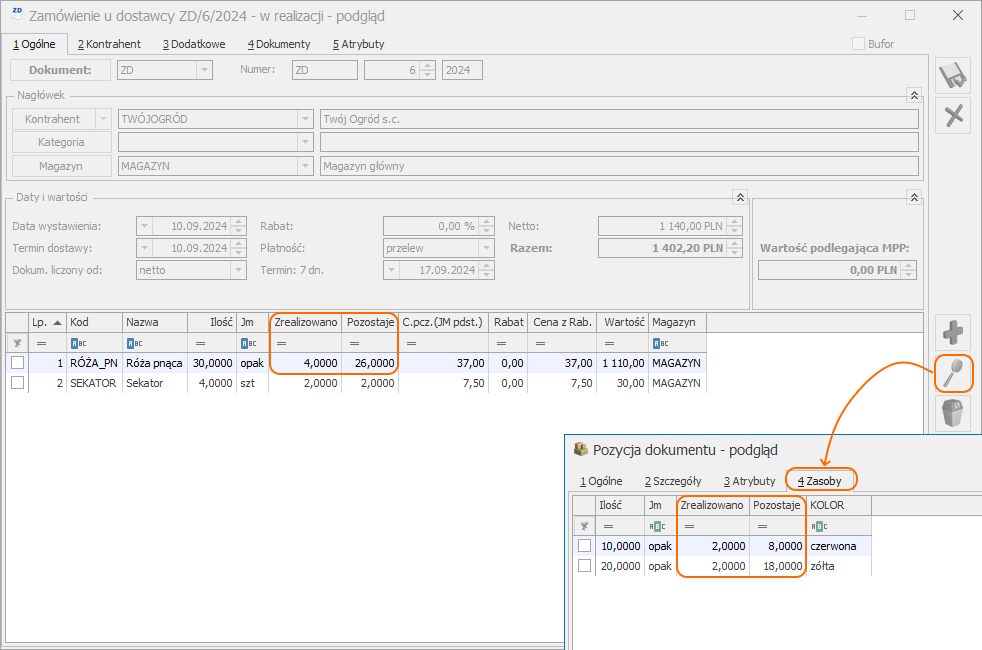
Obowiązek wprowadzenia partii na zamówieniach
W menu Start/ Konfiguracja/ Firma/ Magazyn/ Parametry na zakładce [Cechy na zasobach] w sekcji Cechy na zamówieniach znajduje się parametr Obowiązek wprowadzenia partii na zamówieniach. Po jego zaznaczeniu, dla każdego towaru, który na formularzu ma przynajmniej jeden atrybut będący cechą partii, wymuszane jest wprowadzenie partii towaru przed zatwierdzeniem dokumentu ZD. Działanie parametru zostało opisane w artykule Obowiązkowe dostawy.
ZD różnicowe
Po zaznaczeniu wybranych dokumentów ZD na liście, a następnie uruchomieniu opcji Zamknij i wygeneruj ZD różnicowe, dostępnej w menu kontekstowym pod prawym klawiszem myszy, wskazane dokumenty ZD otrzymają status Zamknięto, a niezrealizowane pozycje zostaną przeniesione na nowe dokumenty ZD. Jeśli na zamykanym ZD dodane były pozycje z uzupełnionymi cechami partii dostaw, wówczas na nowo tworzone ZD zostaną przeniesione niezrealizowane partie dostaw dla poszczególnych pozycji. Na zamkniętym ZD widoczna będzie kolumna Zrealizowano zarówno na zakładce [Ogólne] formularza dokumentu, jak również na zakładce [Zasoby] formularza pozycji dokumentu. Kolumna Pozostaje nie będzie widoczna.